Сильно шумит компьютер — что делать
Чаще всего вентилятор ноутбука издает сильный шум и даже трещит вследствие накопления пыли в системе охлаждения. Раз в полгода-год необходимо делать чистку устройства, иначе кулер даже на максимальной скорости вращения не сможет обеспечить нормальный теплоотвод, устройство из-за этого греется. Далее подробно расскажем, почему еще это происходит, как правильно разобрать ноутбук и почистить его от накопившейся пыли, если он очень сильно шумит.
Перед тем, как приступать к разборке лэптопа, убедитесь, что уменьшить шум вентилятора нельзя иными способами:
- Когда пользователь работает с «тяжелыми» приложениями, идет высокая нагрузка на процессор и видеокарту, в результате чего чип сильно греется и нуждается в эффективном охлаждении. Тогда вполне нормально, что кулер может делать максимальные обороты, издавая довольно сильный шум.
- Когда устройство очень шумит, удостоверьтесь, что воздухообмену в системе охлаждения ничего не препятствует. Рядом с вентиляционными решетками не должно стоять посторонних предметов, нельзя закрывать клавиатуру. Сам ноутбук должен находиться только на твердой ровной поверхности, так как на нижней его крышке также присутствуют отверстия, через которые кулер осуществляет воздухообмен.

Если же нагрузка на процессор невелика, притоку свежего воздуха к радиатору охлаждения ничего не мешает, то чтобы уменьшить шум вентилятора, придется разобрать ноутбук, почистить кулер и внутренние поверхности от накопившейся за время эксплуатации пыли. Сразу предупредим, что если устройство сильно шумит или гудит и при этом находится на гарантии, то чтобы ее не потерять, обратитесь для чистки в сервисный центр.
Но если вы желаете обойтись без дополнительных трат, то все необходимые процедуры можно выполнить самостоятельно. Далее опишем пару способов очистки от пыли. Первый подходит для начинающих пользователей, у которых шумит ноутбук, второй – для более опытных.
Полная очистка от пыли
Расскажем, почему описанный метод не всегда способен привести к положительному результату и устранить избыточный шум вентилятора. Если причина, по которой устройство работает шумно, кроется в высохшей термопасте, «задубевших» термопрокладках или засохшей смазке на оси лопастей вентилятора (почему он иногда трещит или гудит), то лэптоп придется разбирать полностью. Для этого:
- Снимите заднюю панель описанным ранее способом.
- Удалите клавиатуру, она удерживается защелками. Тонкой отверткой нужно отодвинуть сначала крайнюю защелку и приподнять освободившуюся часть. Таким же способом отщелкните все крепления. Шлейф тачпада также нужно осторожно отсоединить.
- Снимите крышку корпуса, после чего можно демонтировать систему охлаждения. Чтобы можно было почистить радиаторную решетку, придется также открутить несколько болтов.

После демонтажа системы охлаждения нужно очистить поверхность процессора и радиаторной решетки от старой термопасты – из-за ее высыхания устройство иногда сильно шумит и греется. Соскабливать ее металлическими предметами нельзя, для этого лучше использовать простую пластиковую карту.
Удаление и нанесение новой термопасты
Остатки теплопроводящей пасты удаляются мягкой тканью, смоченной спиртом. Очень безопасный способ, хотя и несколько трудоемкий – использование обычного ластика. С его помощью процессор и радиатор можно аккуратно натереть до блеска без риска причинить устройству какой-либо ущерб.
После очистки поверхностей на процессор наносится слой новой термопасты. Для этого вполне подойдет отечественная продукция – КПТ-8 или АлСил-3. Соблюдайте при работе следующие правила:
-
нужно использовать совсем немного термопасты, всего каплю;

Далее останется хорошенько прикрутить радиатор, чтобы контактирующие поверхности плотно соприкасались. Сборка ноутбука после чистки производится в обратной последовательности. Так можно значительно уменьшить шум вентилятора, но если вы не желаете повторения этой проблемы, проводите чистку регулярно.
Кулеры

Процессоры сейчас монтируют не только на материнских платах, но и на видеокартах. Поскольку эти маленькие кремниевые пластинки постоянно трудятся, становятся мощнее и производительнее, то и нагреваются они сверх меры. Нехитрые устройства с радиатором и вентилятором защищают чипы от перегрева, называют их кулерами.
Если шумит вентилятор кулера, но при этом вращается без помех, то его можно смазать. Для таких целей пользуются графитовой смазкой или высокотемпературным моторным маслом. Взять немного в шприц, набрать на 3-4 деления, больше не надо. Очистить кулер от пыли и грязи, в отверстие выдавить 1-2 капли подготовленной смазки. Если кулер старый, то у него нет этого отверстия, тогда надо осторожно снять наклейку, смазать вращающуюся часть. Салфеткой снять излишки масла, слегка крутануть вентилятор, проверить вращение. Заклеить оголенную поверхность наклейкой и скотчем для надёжности.
Смазывание кулера поможет избавиться от шума на некоторое время, после процедуру придётся повторять. Радикальный способ – замена кулера, подойдет для плохо вращающегося вентилятора. Важно не экономить на покупке кулера: охлажденный процессор работает куда быстрее и надёжнее.
Как избавиться от дребезга HDD
Гарантированный, но радикальный способ — заменить жесткий диск на SSD. В нем нет механических частей, поэтому он работает бесшумно. Стоят SSD от 1500 рублей .

Внутри HDD (слева) крутится магнитный диск и движется считывающая головка, в SSD (справа) подвижных частей нет
Второй вариант — создать амортизирующую прокладку между жестким диском и корпусом ПК. Для этого используют антивибрационные крепления — толстые резиновые подушки с резьбовыми элементами типа «папа» и «мама». Один конец вкручивается в отверстие корпуса жесткого диска, в другой вворачивается болт, который крепит всю эту конструкцию к корзине.

Максимальный эффект вы получите, если разместите диск поверх антивибрационного крепления. Но если таких креплений нет, можно обойтись подручными средствами. Например, использовать сантехнические прокладки: нужно только подобрать болты подходящей длины.

Другой вариант — подложка из поролона. Только имейте в виду, что шасси HDD используется и для теплообмена, так что не стоит заворачивать жесткий диск в поролон целиком: достаточно нарезать небольшие полосы и разместить между корзиной и диском.
Неполная разборка и чистка лэптопа
Ноутбук нужно полностью выключить – делать разборку режиме гибернации или сна нельзя. Далее:
- Снимите заднюю крышку лэптопа. Шурупы могут быть спрятаны под наклейками, резиновыми вставками. Если ни один из них не был пропущен, то крышка легко снимется.
- Почистите систему отвода тепла. Она включает кулер и медные трубки, соединяющие радиатор с чипом видеокарты и процессором. Комки пыли убираются с охлаждающих поверхностей и лопастей вентилятора ватными палочками, остатки можно выдуть при помощи баллончика со сжатым воздухом.

В процессе очистки соблюдайте осторожность – не надавливайте на кулер, решетки радиатора и трубки – последние можно легко погнуть, что отрицательно скажется на эффективности отвода тепла и шум при работе устройства не исчезнет.
Далее убедитесь, что все шлейфы и соединения находятся на своем месте, в процессе чистки вы ничего не задели. Останется лишь вернуть крышку на место и закрутить. Если шурупы находились под резиновыми ножками устройства, обязательно приклейте их обратно. Если этого не делать, то вы заметите, что ноутбук сильно шумит постоянно – эти элементы создают необходимый для воздухообмена зазор между задней панелью и поверхностью.
Почему кулер шумит?
Кулер – это пластиковый вентилятор, который устанавливается на радиатор греющихся элементов, в частности это микропроцессоры. Благодаря его работе удается качественно отводить тепло и процессор может нормально работать, чего не добиться при определенных сбоях в работе кулера. Когда сильно шумит кулер, нужно сначала определить причину, а затем уже приступать к решению сложившейся проблемы.
Так можно выделить несколько причин шумов:
- Загрязнение. Самая распространенная проблема, её характерный симптом заключается в шуме, который был вызван без каких-либо вмешательств в компьютер. При этом пользователь не догадывается из-за чего наблюдается шум, так как прежде всё было в порядке. При накоплении большого количества пыли, грязи на кулере он постепенно теряет в своих качественных характеристиках и начинает шуметь, цепляясь за грани корпуса. Проблема чревата тем, что лопасти будут повреждены: надломаны, неравномерно стерты, что приведет к разбалансировке устройства. В другом случае постоянное механическое воздействие предотвращает нормальное движение кулера, и он останавливается, что приводит к перегреву и выходу из строя блока питания, процессора, видеокарты;

- Смазка. В кулере, как и во всех трущихся деталях присутствует смазка, в нём используется силиконовый тип. Периодически масло следует добавлять, иначе рано или поздно оно пересохнет. Другой случай, когда человек чрезмерно часто добавляет в вентилятор смазку и от этого он засоряется. В некоторых случаях используется WD-40, которая для этой цели категорически не подходит (хотя многие уверяют, что она работает, придется смазывать каждые 1-4 недели), следует купить специальное силиконовое масло;

- Высокие обороты кулера. В нормальной ситуации компьютер самостоятельно определяет, с какой скоростью будет крутиться вентилятор. Некоторые специалисты устанавливают параметры, когда количество оборотов всегда максимальное, соответственно и возникают шумы, а также непродуктивный расход энергии. Пользователю придется просто понизить количество оборотов или включить автоматическую регулировку;
- Неправильное крепление корпуса. Обычно кулера устанавливаются на корпус системного блока или ноутбука, а также на радиатор процессора. Если крепления будут неплотными, станут заметными дребезжание, а соответственно и определенные проблемы с работоспособностью вентилятора и качеством отвода тепла;
- Большое количество кулеров. Новые компьютеры всё больше оснащаются кулерами в силу высокой производительности и сильного нагрева. Если у вас корпусе 5 и больше активных систем охлаждения, то рассчитывать на низкий уровень шума не приходится, хотя стоит проверить, может ситуацию можно несколько улучшить.
Стоит отметить, что шум увеличивается при сильной нагрузке на ПК, например, запуске игр, требовательных приложений и это нормальное поведение компьютера.
Как устранить проблему
После того, как источник шума локализован, надо перейти к устранению неисправности. Она может возникнуть как в механической части, так и в электронных компонентах.
Механическая часть БП
Механическая часть блока питания, в которой есть движущиеся (вращающиеся) детали, состоит лишь из вентилятора. Если обнаружено, что тарахтит или стрекочет именно кулер, первым действием надо смазать трущиеся поверхности в подшипниках. Лучше всего это делать специальной силиконовой смазкой – ее консистенция и состав оптимизированы для условий работы подшипников.

Если такой смазки под рукой нет, можно воспользоваться:
- автомобильными маслами – моторным или трансмиссионным;
- густыми составами типа литола или солидола;
- графитовой смазкой на загущенной основе.
Результат будет несколько хуже в плане смазывающих свойств и долговечности, но все равно продлит жизнь вентилятора. Состав WD-40 применять не рекомендуется – смазывающий слой будет слишком тонким и прослужит недолго.
Если подшипники вовремя не смазать, из-за возникновения трения металла об металл, возникнет повышенный износ. На определенной стадии на поверхностях появится выработка, и в этом случае шум возобновлением смазочного слоя устранить уже не получится. Если тянуть со смазкой и дальше, то подшипник выйдет из строя окончательно, и потребуется замена кулера.
В редких случаях нехарактерный звук вентилятора может быть вызван поломкой крыльчатки (одной или нескольких лопастей), обычно в результате механического вмешательства или попадания посторонних предметов. Воздушный поток при этом становится несимметричным, возникает дополнительный звук.
В этом случае вентилятор подлежит замене – его эффективность падает, а несбалансированная нагрузка на оси в скором времени приведет к поломке подшипников. Если есть однотипный вентилятор-донор, можно попробовать заменить крыльчатку.

Иногда кулер вибрирует и жужжит из-за того, что ослабилась затяжка винтов крепления. В этом случае достаточно их просто подтянуть. Еще лучше заменить металлические винты упругими креплениями — из резины или силикона.
Электронные элементы БП
Если писк идет явно с материнской платы и BIOS не стартует, в первую очередь надо локализовать проблему. Для этого надо отключить блок питания от всех потребителей и включить его в сеть.
Важно! Включать БП без нагрузки нежелательно, поэтому это тестирование должно быть кратковременным.
Он не запустится без разрешения с материнской платы, поэтому надо сымитировать сигнал Power_ON. Для этого на самом большом разъеме надо замкнуть зеленый провод на любой черный.

Если БП запустился (это будет слышно по звуку вентилятора), то надо проверить мультиметром:
Если хотя бы один выходной канал не работает или напряжение на нем находится вне лимитов, то сигнал PG не сформируется. Если все напряжения в наличии, а высокий уровень Power_Good отсутствует, то неисправность в схеме его формирования. В обоих случаях нужна глубокая диагностика БП и очень желательно наличие его принципиальной электрической схемы. То же относится и к случаю, если БП запустить не удалось.

Если все в порядке и блок исправен, то причина в матплате (обычно это означает, что разрядилась батарейка CMOS).

Если блок питания в норме, а писк на холостом ходу присутствует, увеличиваясь под нагрузкой, в большинстве случаев дело в оксидных конденсаторах, коих в БП множество. Для их проверки блок питания придется вскрыть, а предварительно надо убедиться, что это не нарушит условий гарантии продавца.
Неисправные конденсаторы обнаруживаются визуально. Он имеют вздутия или потеки электролита. Их надо не задумываясь менять. «Полезные» советы предварительно проверить конденсаторы тестером лучше игнорировать. Так можно испытать емкости без следов внешних повреждений. Если дело дошло до вздутия, то даже если конденсатор пока исправен, жить ему осталось недолго. На замену подойдут элементы той же емкости и напряжения. Можно использовать с большими значениями вольт и микрофарад, если удастся их втиснуть на посадочное место.

Если звук после замены конденсаторов остался, можно попробовать закрепить намоточные элементы клеем (эпоксидным и т.п.). Сначала желательно выявить «поющий» элемент. Сделать это можно с помощью палочки из изоляционного материала – при нажатии на источник писка, характер звука изменится.
Иногда треск в компьютерном блоке питания может быть вызван разрядом между токоведущими частями (например, между дорожками на плате), если изоляция повреждена или загрязнена. В этом случае можно произвести осмотр, включив БП в сеть в полутемной комнате (соблюдая повышенные меры предосторожности). Перекрытие можно обнаружить по искрению. Проблемную изоляцию надо очистить от загрязнений, промыть спиртом и восстановить (усилить).
Для наглядности рекомендуем серию тематических видеороликов.
Если блок питания (или весь компьютер) находится на гарантии, его надо отнести в специализированную мастерскую. Если гарантийный срок закончен, но нет и уверенности в своей квалификации – надо найти специалиста. Самый простой путь (но и самый дорогой) – купить новый источник. В любом случае, услышав, что гудит блок питания, надо что-то делать не откладывая. Иначе можно потерять дорогостоящий узел.
Вертикальная мышь: опыт использования и советы по выбору
Вертикальная мышь — это тип компьютерной мыши, при использовании которой кисть находится в положении рукопожатия. То есть привычная плоскость перемещения наклоняется на 90 градусов по часовой стрелке.

Зачем это нужно?
При использовании обычной мыши рука находится в неестественном положении. Мышцы кисти находятся в постоянном напряжении, и это может приводить к синдрому запястного канала (туннельному синдрому или Carpal Tunnel Syndrome). Этот синдром появляется у совершенно разных людей: айтишников, музыкантов, велосипедистов. Каждый из них выполняет монотонные сгибательно-разгибательные движения кисти.
Длительное напряжение кисти приводит к нарушению кровоснабжения мышц, что в перспективе может привести к отеку мышц и сухожилий. Нерв в таком состоянии не может полноценно выполнять свои функции. Из-за этого возникают такие неприятные эффекты, как уменьшение чувствительности, болезненность, покалывания в пальцах и слабость ладони. Мышцы кисти и пальцев, которыми управляет нерв, постепенно «расслабляются» — к ним не доходят полностью сигналы от мозга, и мышцы начинают атрофироваться. И это на фоне боли в кисти, усиливающейся по ночам.
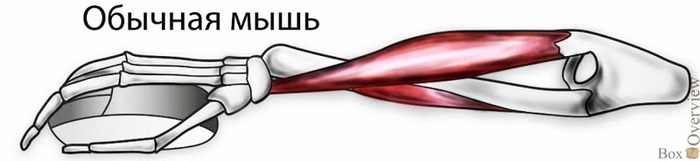
Покупка вертикальной мыши сама по себе не вылечит туннельный синдром, но в сочетании с регулярной гимнастикой для рук поможет избавиться от боли в запястье.
Наш главред Саша Ушатинская и шеф-редактор Аня Чуватова поделились своим опытом использования вертикальной мыши.
Саша Ушатинская, главред Tproger
Вертикальную мышь мне посоветовал мануальный терапевт, которому я доверяю (помог исправить уже много проблем). Как-то пришла к нему с болями в правой части спины и шеи, правая рука была приподнята и зажалась в таком состоянии.
Он расслабил мне мышцы и потом на полном серьёзе сказал купить вертикальную мышь. Я таких раньше не встречала, удивилась, представила себе что-то инопланетное. В итоге купила потестить и оказалось, что она не сильно отличается от обычной по виду и размеру, но держит руку в правильном положении, заметно снимает напряжение. Первое время может быть непривычно и даже немного больно (тело перестраивается). Это пройдёт.

Ребята в офисе уважительно называют меня капитаном воздушного судна — это ещё один плюс мышки. Ну ладно, они ржут и зовут меня пилотом, но мне всё равно нравится.
Попробуйте понять разницу даже без мышки: на весу согните руку в локте на 90 градусов, держите тыльной стороной ладони вверх. А теперь разверните предплечье тыльной стороной от себя (как на фото) и опустите локоть вниз. Если вы поняли, что я тут понаписала, то почувствуете, как рука расслабилась. Вертикальная мышь делает то же самое.
Не могу точно сказать про изменения в долгосрочной перспективе: последнее время я ей не пользуюсь, потому что начались проблемы с Bluetooth-соединением. Но проблемы связаны не с мышкой, а с компом — после обновления техники планирую вернуться к вертикальной.
Забавно: я даже не задумывалась, что мышь может быть другой формы и держать её можно удобнее. Просто покупала одинаковые всё время. А ведь прототип обычных мышек придумали десятилетия назад и мало тогда думали про эргономичность и здоровье — весь кайф был в самом факте изобретения.
Аня Чуватова, шеф-редактор Tproger
Я попробовала вертикальную мышь после Саши. Познакомилась изначально с Logitech MX Vertical. Несмотря на то, что раньше никогда не имела дела с такими девайсами, привыкла очень быстро и спокойно проработала с ней целый день. Однако для игр бы использовать не стала, особенно если у вас не очень много сил — мышь достаточно тяжёлая и не всегда удобно совершать ей резкие движения.
Из плюсов — за весь день у меня не заболело правое плечо, которое болит почти всегда в конце рабочего дня, но по одному случаю я бы не стала делать какие-то выводы, надо тестить ещё.
Тем не менее, я понимаю, как мышь влияет на работу руки с точки зрения анатомии, поэтому решила подарить мышки родителям — они как и я постоянно работают за компом. Но Logitech была слишком дорогой для первого опыта, когда ещё не известно, подойдет девайс или нет. Порывшись в интернете, я выбрала Delux M618GX. По результатам теста она чуть хуже работает без коврика, чем Logitech, иногда немного дергается курсор. Но справедливости ради, тестила я на двух разных покрытиях.
На что стоит обращать внимание
1. Если у вас маленькая рука, важно убедиться, что вы будете доставать до всех кнопок мыши. У Delux есть серия Mini, возможно, стоит попробовать её. Но я со своей маленькой рукой нормально справилась и с Logitech, и с Delux.
2. Если у вас большая рука, она может лежать боком на столе, а значит, при постоянной работе есть шанс натересь себе мозоль. Так что вам нужна мышь повыше или со специальной подложкой под руку. Из упомянутых — Logitech достаточно высокая, а Delux и высокая, и с подложкой. А вот мышки Delux из серии Mini могут быть маловаты.
3. К мыши скорее всего придётся привыкать. Для меня она оказалась такой же удобной, как обычая, но многие говорят, что адаптировались к девайсу от двух дней до недели.
4. При работе с вертикальной мышью важно, чтобы вся ваша рука от запястья до локтя лежала на столе, потому что именно локоть будет вашей опорной точкой. Если локоть не будет ни на что опираться, вам придется двигать всей рукой — опираться на запястье не получится из-за положения руки. Так вы очень быстро устанете.
5. Delux — китайский производитель, потому может быть дешевле заказать вертикальную мышь с Алиэкспресс.
Несмотря на то, что вертикальные мышки на рынке уже не один год, они не получили широкого распространения, поэтому было бы круто собрать отзывы пользователей, чтобы другим людям было проще принимать решение о покупке. Расскажите, пользовались ли вы вертикальной мышью и если да, какие у вас остались о ней впечатления?












